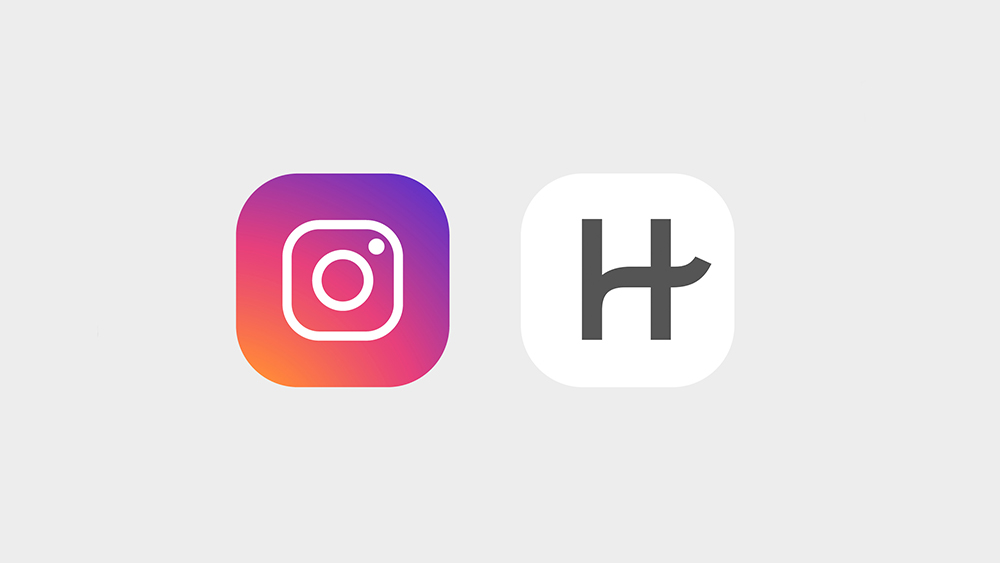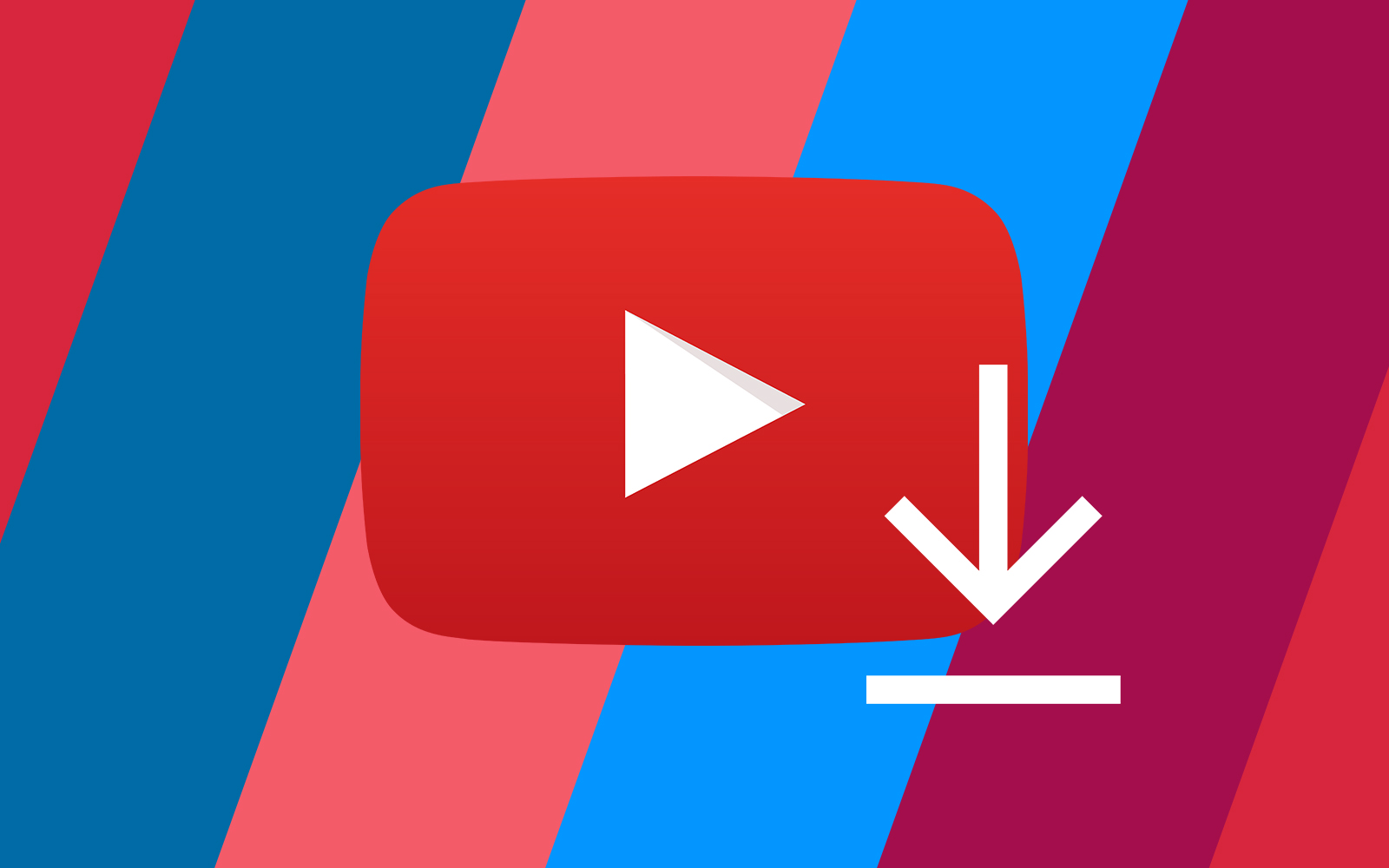
YouTube начинался как небольшое онлайн-сообщество людей, которые делились видеороликами о своих домашних животных и поездках в отпуск, но сейчас это огромная компания под зонтиком Google, которая стала ведущим сайтом для просмотра видео практически всех видов. Все — от режиссеров до отделов корпоративного маркетинга и музыкантов гаражных групп — используют YouTube для демонстрации своих видеороликов и контента. Возникло целое новое поколение видеоканалов YouTube, на которых люди зарабатывают реальные деньги самыми разными способами. Одним из крупнейших источников контента YouTube является музыкальная индустрия — не только мелкие музыканты и любители используют платформу для продвижения своей музыки на сайте. Крупные звукозаписывающие компании и звезды используют платформу для продажи своей музыки по всему миру.
Содержание
В самом деле, в ноябре 2018 года YouTube сообщил, что за предыдущий год он выплатил музыкальной индустрии в целом 1,8 миллиарда долларов. Это поразительное количество музыкального контента, перемещаемого через «видео» сайт. Миллионы людей находят музыку на You Tube и решают, что хотят сохранить ее. Речь идет не только о новейших синглах Эда Ширана или Бруно Марса; многие пользователи выкладывают на YouTube бесплатные материалы или материалы, находящиеся под Creative Commons, что делает его отличным местом для творческих людей, где они могут найти материалы для своего следующего фильма, эпизода или видеоигры. И хотя YouTube Red позволяет пользователям сохранять такие файлы на телефон для автономного прослушивания, единственный способ получить контент без авторских прав — это воспользоваться внешним источником загрузки, особенно если сам пользователь официально не предоставил ссылку на скачивание, чтобы получить желаемый контент.
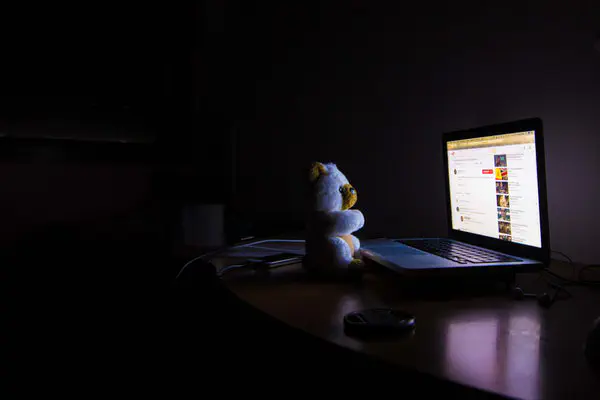
Скачать контент с YouTube для использования в собственных видеороликах несложно — опять же, либо с разрешения правообладателя, либо используя контент Creative Commons, либо следуя законам справедливого использования в зависимости от страны происхождения — но, как и в случае с любым другим медиаконтентом, вы захотите получить максимально качественную копию. Скажем, например, вы нашли идеальный клип для использования в скетч-шоу, которое вы снимаете для YouTube. Вместо файла MP3 или AAC вы захотите использовать что-то более качественное. В отличие от двух предыдущих типов файлов, .WAV — идеальный формат аудиофайлов для создателей любительского контента. WAV — более старый формат, но все еще является стандартом. Это формат с потерями, который по-прежнему звучит отлично, не занимая много места, как файлы AIFF или FLAC без потерь.
Как же получить доступ к файлу WAV с YouTube? Есть несколько различных способов: либо с помощью специальной программы, установленной на вашем компьютере, либо с помощью онлайн-конвертера (для тех, кому не часто приходится скачивать аудиофайлы с YouTube). Очевидно, что выбор метода зависит от того, как часто вы скачиваете музыку и аудиотреки с YouTube. Если вы постоянный пользователь платформы, регулярно загружающий треки для сохранения на своем компьютере, вам, возможно, стоит обратить внимание на наличие настольного приложения на вашем ПК. Это часто бывает надежнее, чем другие методы загрузки через Интернет, но за приложение придется заплатить. В противном случае, если вы время от времени скачиваете WAV-файлы с YouTube, вы, вероятно, можете сэкономить время на настройку и просто придерживаться только онлайн-методов. Давайте рассмотрим, как можно скачивать музыкальные файлы в формате WAV с YouTube, как онлайн, так и с помощью настольного приложения.
О чем следует помнить при скачивании
Первые вещи: если вы хотите скачать WAV-файл, а не стандартный MP3-файл, вас, вероятно, интересует качество продукта, независимо от того, что вы собираетесь делать с загруженным треком. Видео на YouTube — даже видео только со звуком — как правило, имеют разный битрейт в зависимости от того, как было загружено видео. Например, многие старые треки, загруженные в первые дни существования YouTube, представлены в разрешении 240p или 360p. Хотя это разрешения видео, а не битрейт аудио, эти разрешения также могут быть индикатором того, насколько хорошо или плохо будет звучать аудиоклип при воспроизведении. Как правило, старайтесь найти видео, загруженное, по крайней мере, с разрешением 480p (если не выше), которое часто содержит более высокий битрейт и лучше звучащий звук.
Также попробуйте прослушать аудиодорожку, прежде чем выбрать ее для своего проекта. Если вы воспроизводите файл на YouTube в максимально возможном разрешении, а звук не очень хороший, он не улучшится, когда вы, наконец, загрузите клип. В общем, подходите к загрузке с умом и старайтесь найти на сайте лучший контент. После загрузки WAV-файла легко определить его битрейт — просто щелкните правой кнопкой мыши на файле и выберите «Свойства».
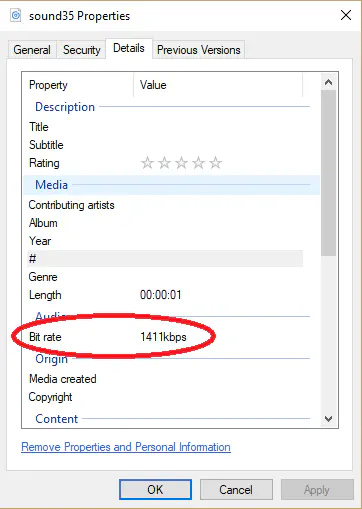
Онлайн-методы
Если вы не планируете скачивать WAV-файлы каждый день, то использование онлайн-инструмента, вероятно, имеет наибольший смысл. Это быстрее, не требует установки программного обеспечения или оплаты услуг, и работает на любой операционной системе, способной открыть веб-браузер, будь то Windows 10, macOS или Linux. Существует тонна сайтов для скачивания с YouTube, но, к сожалению, многие из них глючат и полны рекламы и вредоносных программ.
Однако есть несколько хороших надежных сайтов, которые помогут вам скачать WAV вашего любимого трека. Хотя эти сайты часто меняются или закрываются, мы собрали ниже список сайтов, которые активны по состоянию на июнь 2019 года.
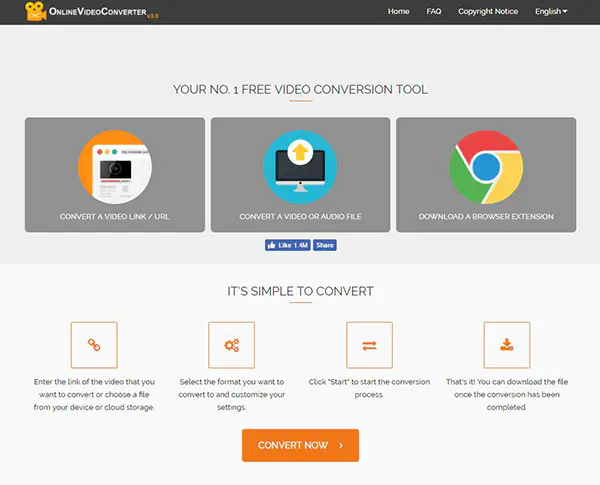
OnlineVideoConverter
Скучное название в стороне, OnlineVideoConverter более или менее делает именно то, что следует из названия. Сайт позволяет конвертировать медиафайлы с YouTube в выбранный вами формат, включая видеоформаты MP4, M4V, MOV и аудиоформаты MP3, AAC и да, WAV. Сайт в настоящее время находится на третьей версии, и это легко самый чистый и простой сайт в нашем списке. Реклама не навязчивая и не назойливая — фактически, кроме рекламного баннера, на странице практически нет рекламы. В отличие от многих других сайтов загрузки, реклама, которую мы видели здесь, не была неуместной или такой, из-за которой у вас могут возникнуть проблемы на работе.
Загрузить музыкальные клипы так же просто, как разместить ссылку и выбрать способ загрузки из выпадающего меню. Выбрав формат файла и нажав на кнопку «Загрузить», вы увидите, как ваш файл будет обработан и начнется конвертация. Как только ваша ссылка будет готова, вы попадете на страницу, которая — если быть честным — перегружена рекламой, и может быть трудно понять, что делать. Внутри рекламы вы увидите ссылку для загрузки вашего видео. Если вы выбрали неправильный формат файла, его можно переконвертировать. При нажатии на ссылку загрузки начнется загрузка, при этом в фоновом режиме будет загружаться всплывающая реклама (по этой причине мы рекомендуем использовать блокировщик рекламы при использовании OnlineVideoConverter).
Кроме того, загруженный WAV-файл звучал хорошо, а размер файла представлял собой хороший баланс между файлами без потерь и MP3 с потерями. Битрейт нашего файла был зарегистрирован на уровне 1411 кбит/с, что намного выше, чем даже у стандартных MP3 320 кбит/с, и хотя качество звука зависит от исходного файла, мы обнаружили, что наши тестовые файлы звучат отлично. Самое замечательное в OnlineVideoConverter — это возможность загрузить дюжину различных типов файлов, как аудио, так и видео, для использования в вашем проекте или хранения в вашей личной библиотеке. Это наш любимый сайт загрузки, который мы тестировали, и хотя реклама немного перегружена по мере продвижения по сайту, в целом это надежное предложение для загрузки WAV через Интернет. OnlineVideoConverter также имеет расширение для браузеров Google Chrome, Firefox и Safari, которое позволяет быстро выводить видеоклипы прямо из браузера.
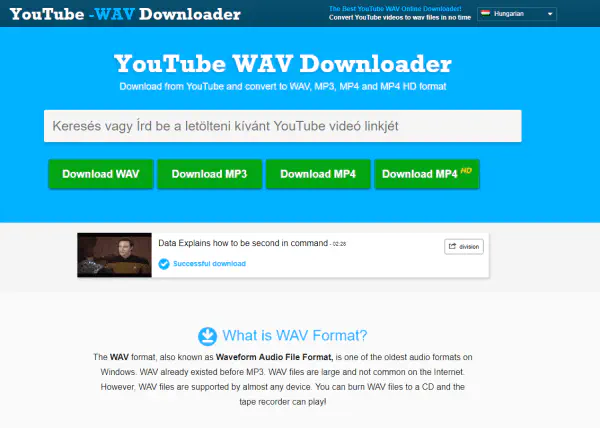
YouTube-to-WAV
YouTube-to-WAV — это зарубежный сайт без английского интерфейса, но, к счастью, если вы используете Chrome, вы можете просто нажать кнопку «Перевести», и пользовательский интерфейс появится на английском языке. Сайт YouTube-to-WAV доступен здесь.
В отличие от сложного OnlineVideoConverter, YouTube-to — один из самых простых сайтов. Введите URL-адрес в строку на их странице WAV, нажмите кнопку «Загрузить WAV», и файл мгновенно начнет загружаться на ваш компьютер. Как и при загрузке с OnlineVideoConverter, наш WAV-файл был загружен со скоростью 1411 кбит/с, что является высококачественным битрейтом для использования в творческом контенте, и на наш слух он звучал хорошо. Как и ожидалось, размер файла относительно велик — 25 МБ для двух с половиной минут видеоклипа, — но он все равно меньше, чем полностью lossless-файл.
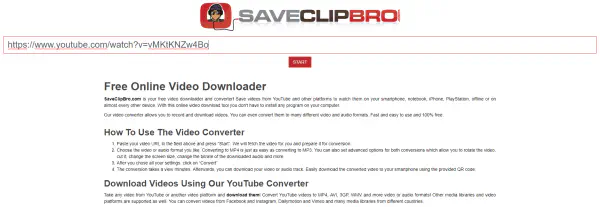
SaveClipBro
SaveClipBro — функциональный, простой и забавный. (Посмотрите на сообщения об обработке, когда сайт конвертирует файлы, и вы поймете, что я имею в виду). Лучше всего то, что SaveClipBro может обрабатывать видео с YouTube в различные видео- и аудиоформаты, WAV — лишь один из многих. Как YouTube-to-WAV, наш тестовый файл получился размером 25 мегабайт и битрейтом 1411 kpbs. Обработка прошла быстро и легко. Настоятельно рекомендуем.
Настольные методы
В целом, мы не рекомендуем использовать настольные методы, поскольку они часто наполнены вредоносным ПО и другими опасными программными проблемами. Хотя они удобны тем, что предлагают поддержку пакетной загрузки, они также могут быть ненадежными и в целом не заслуживают доверия. Они также, в отличие от онлайн-методов, обычно стоят денег, либо через службу подписки, либо предлагая членство или платную загрузку. Очевидно, что мы не полностью поддерживаем такую финансовую модель, тем более что эти приложения, как правило, стоят гораздо больше, чем следовало бы. Раньше мы рекомендовали пакет под названием KeepVidPro, но теперь это приложение, похоже, доступно только онлайн.
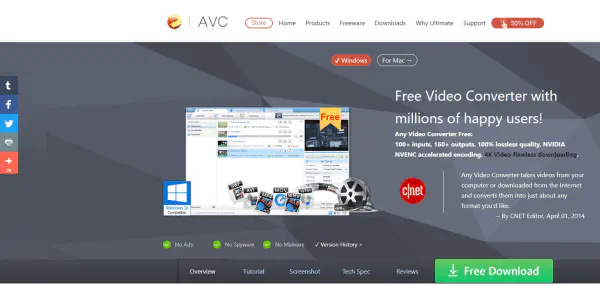
Однако есть вариант для тех, кто действительно хочет иметь локальное приложение для конвертации. Это приложение называется Any Video Converter Free , и оно действительно бесплатное. Обратите внимание, что при его установке вам будет предложено установить дополнительные программы, но вы можете отказаться от них или удалить их позже. Any Video Converter, как и SaveClipBro, поддерживает широкий спектр входных и выходных типов, включая WAV-файлы, и он бесплатный, так что на него стоит взглянуть. Как с
* * * *
В связи с юридическими серыми зонами, окружающими загрузку видео с YouTube — если вы не получили разрешения от конкретного пользователя, которому принадлежат авторские права на клип, или клип не является клипом Creative Commons, вы технически нарушаете как условия обслуживания YouTube, так и статус авторских прав на этот конкретный клип — программы и сайты для загрузки YouTube часто попадают под раздачу за нарушение правил YouTube в отношении видео. Тем не менее, на YouTube существует множество способов загрузки как видео, так и звуковых файлов, а поскольку на сайте размещается множество материалов, не защищенных авторским правом, нет причин не полагаться на программы для загрузки WAV-контента.
Если вы заметили, что один из рекомендованных нами сайтов перестал работать, сообщите нам об этом в комментариях ниже, и мы обязательно обновим наш список новыми источниками загрузки.
YouTube видео: Как конвертировать YouTube в WAV
Вопросы и ответы по теме: “Как конвертировать YouTube в WAV”
Как сделать видео WAV?
Скачайте и установите Movavi Video Converter. Нажмите Добавить файлы, затем выберите Добавить видео, выберите файлы, которые нужно преобразовать, и нажмите Открыть. Откройте вкладку Аудио и выберите группу пресетов WAV. Нажмите Сохранить в и выберите папку для сохранения итогового файла.
Как преобразовать MP3 в wav?
VLC1. В верхнем меню нажмите Медиа и выберите Конвертировать/сохранить. 2. Нажмите Добавить и выберите файл для конвертации. Нажмите Конвертировать/сохранить. 3. Из списка форматов выберите Audio – MP3. 4. Нажмите Обзор и укажите папку для сохранения файла. 5. Нажмите Начать.
В каком формате аудио на YouTube?
Сжатое аудио должно отвечать следующим требованиям: Кодек: AAC-LC. Частота дискретизации: 44,1 кГц Битрейт: 320 кбит/с или выше для двух каналов (чем выше, тем лучше; допускается 256 кбит/с)